大家在工作中是不是经常遇到这种情况:电脑桌面文件突然不见了,如果是非常重要紧急的文件那么真的是要急人。下面小编给大家分享三种方法快速找到丢失的桌面文件!

方法一、回收站查看还原
文件丢失其实有可能是自己误删了,所以第一个就是去桌面回收站看看有没有,如果发现了就点击相应文件“还原”即可。但是如果回收站被清空了,那么就不要找了,建议直接使用方法三。

方法二、万能重启法
有时候也可能是文件暂时隐藏了,或者是因为电脑卡顿等影响,所以使用万能的重启法有可能就能找到丢失的文件哦!
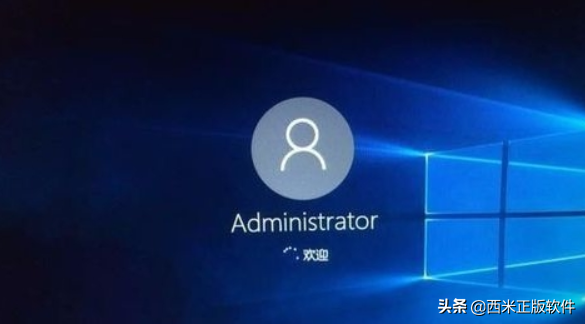
方法三、专业数据恢复软件三分钟恢复
如果以上两个方法都试了不行,那么就只能让大boss上场了!使用迅米数据恢复软件进行扫描恢复,操作步骤如下:
1、选择误删文件
选择误删文件,点击下一步,选择C盘即可。一般情况我们桌面文件都是保存在C盘,如果有人不是,那么选择对应的磁盘即可。
相关影片资源迅雷下载推荐
笔记本电脑为什么连不上wifi(笔记本连不上无线网络如何解决)
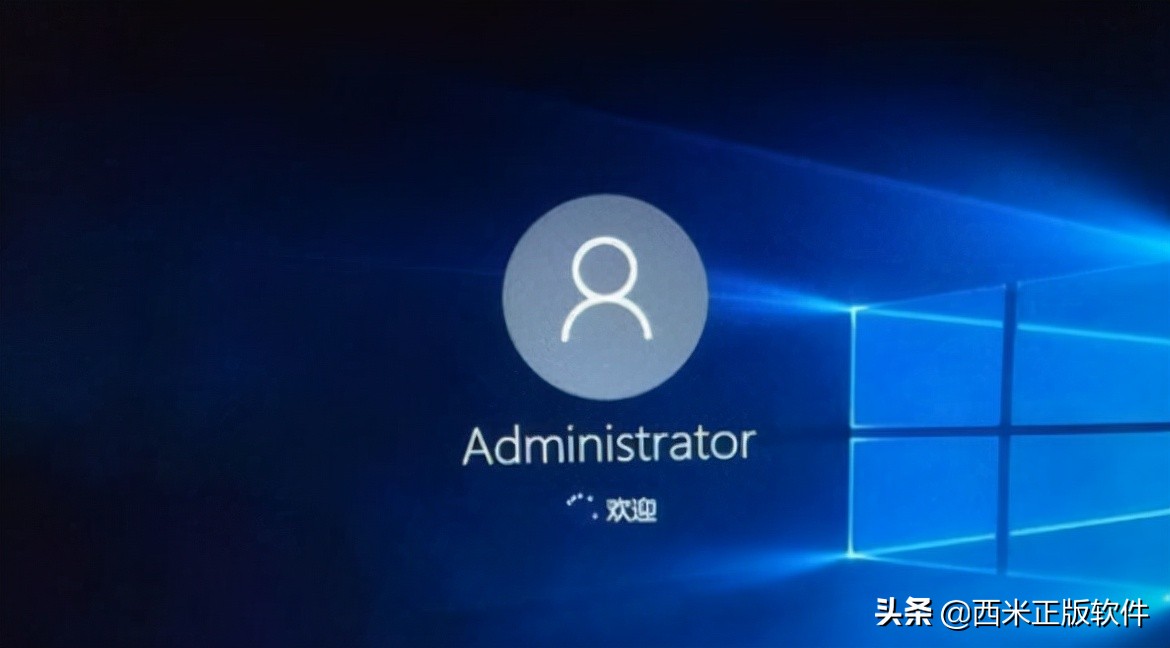
2、文件恢复类型
选择文件恢复类型,就是你需要找的文件类型,可直接单选或多选都可。
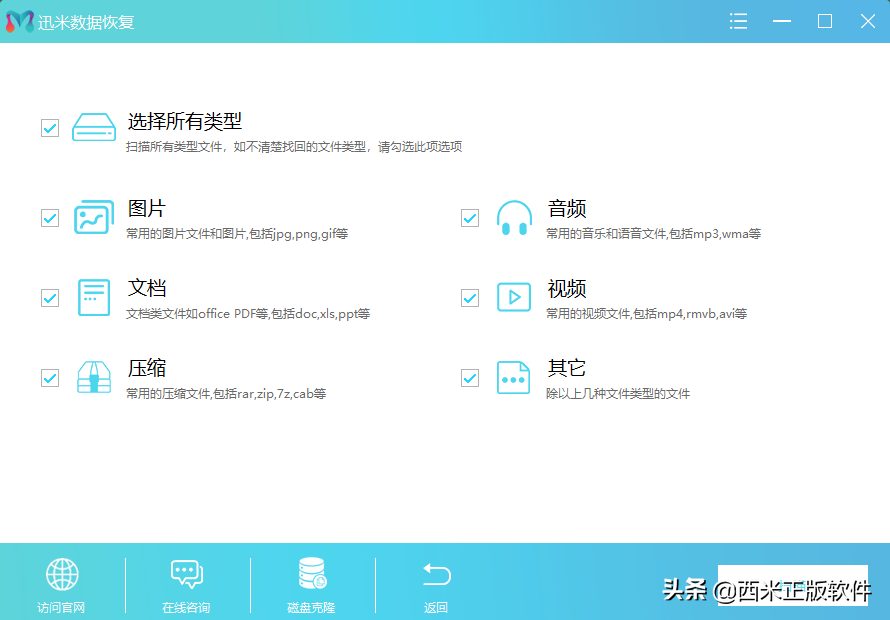
3、扫描恢复
扫描文件恢复,在扫描期间可以点击文件预览查看。找到自己需要的文件点击恢复即可。
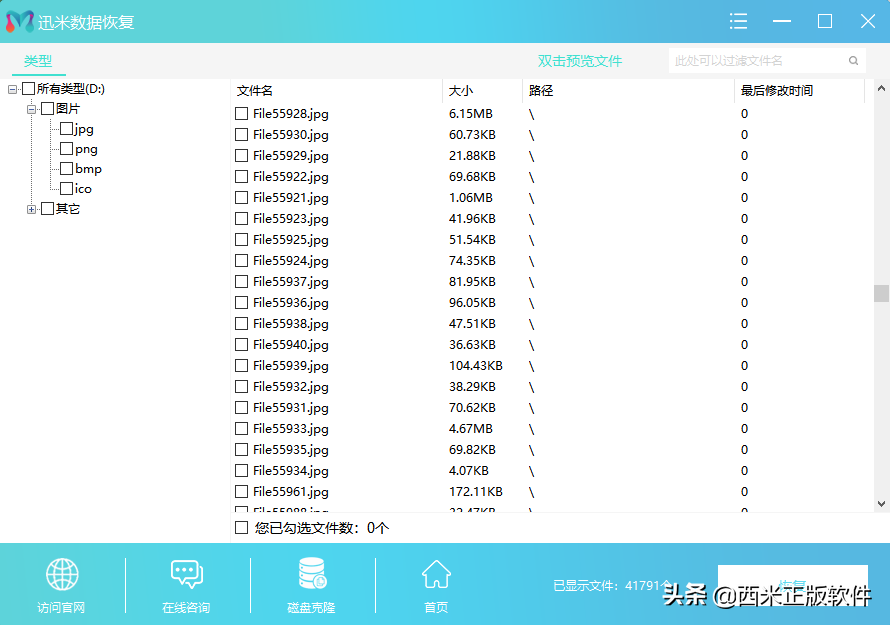
这里提醒大家,如果没有扫描到文件,直接选择深度扫描即可。
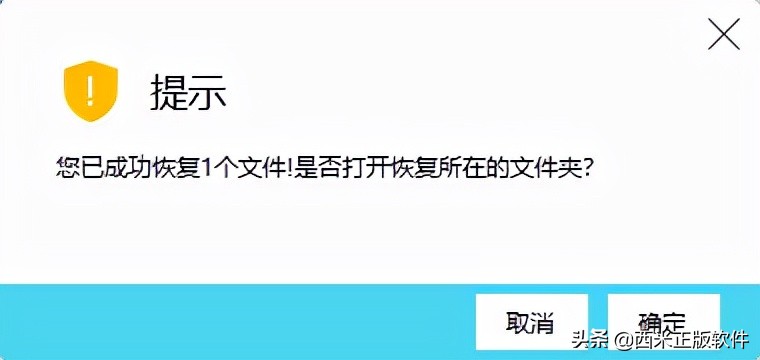
以上就是桌面数据恢复的主要步骤啦。
相关影片资源迅雷下载推荐
怎么添加打印机到电脑上(台式电脑正确安装打印机方法图解)
版权声明:除非特别标注,否则均为本站原创文章,转载时请以链接形式注明文章出处。

